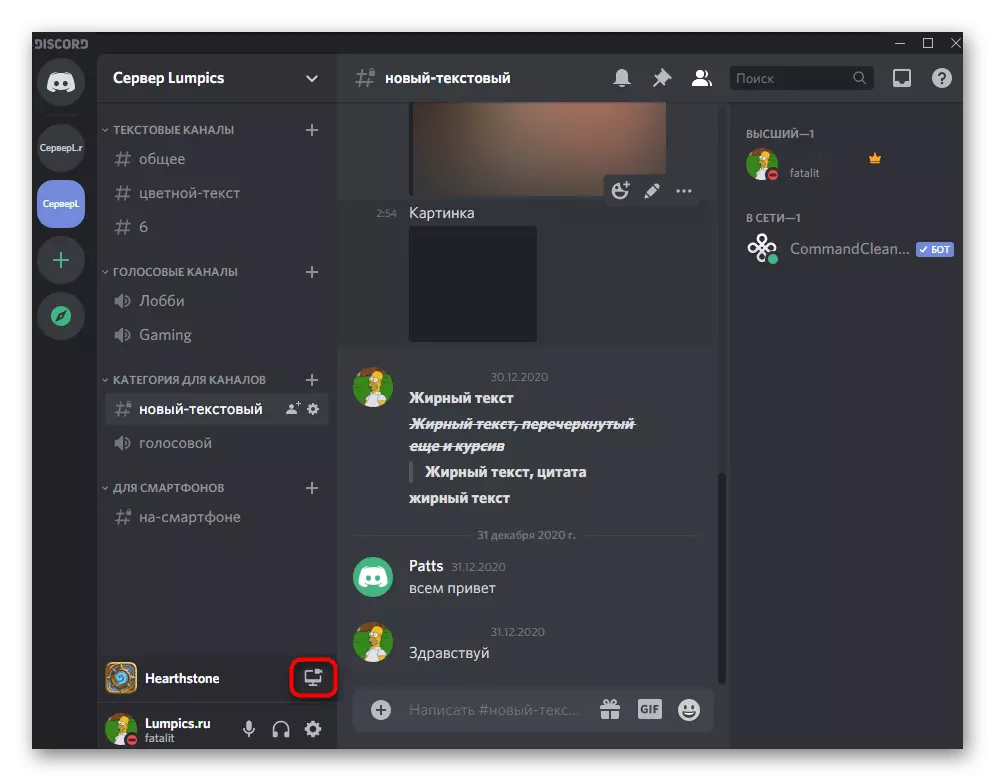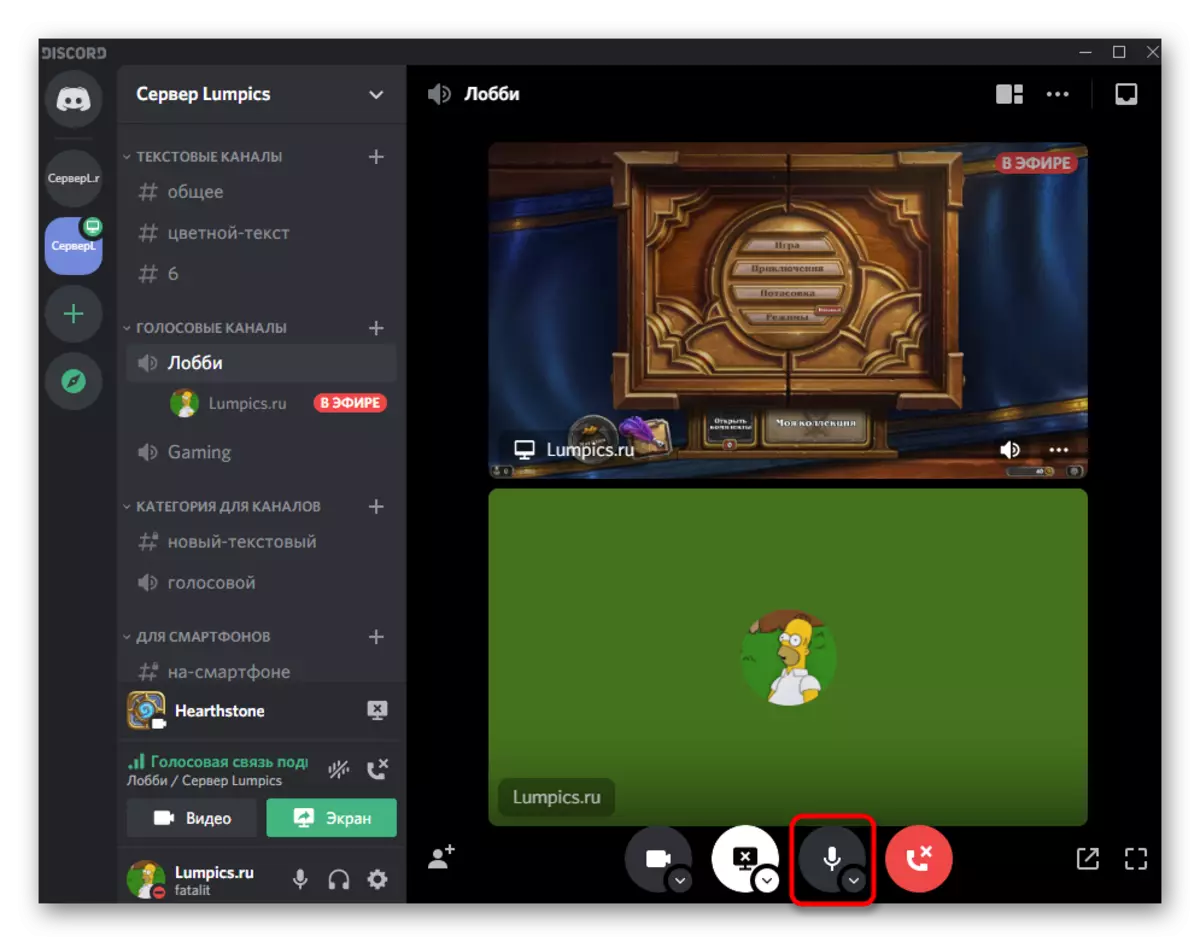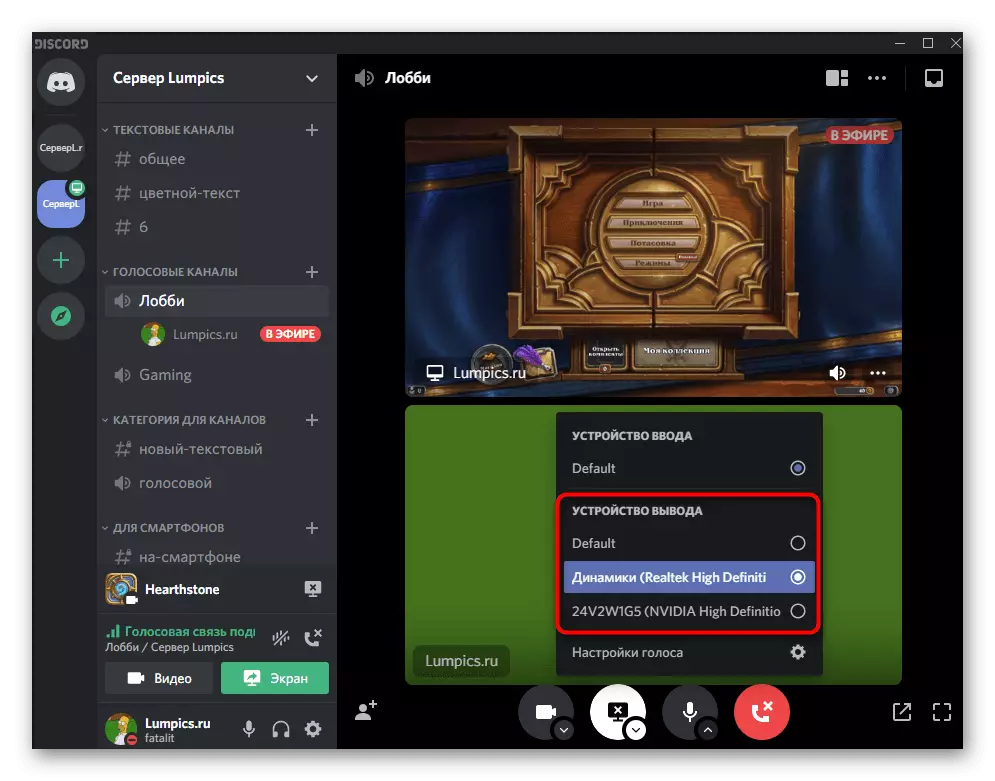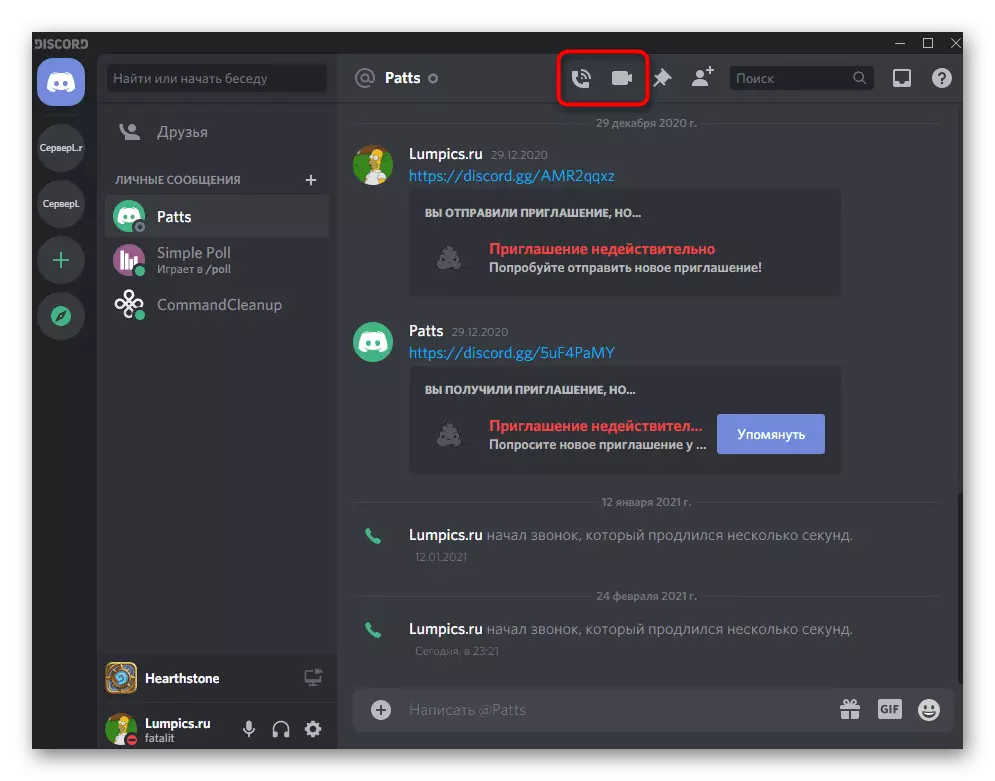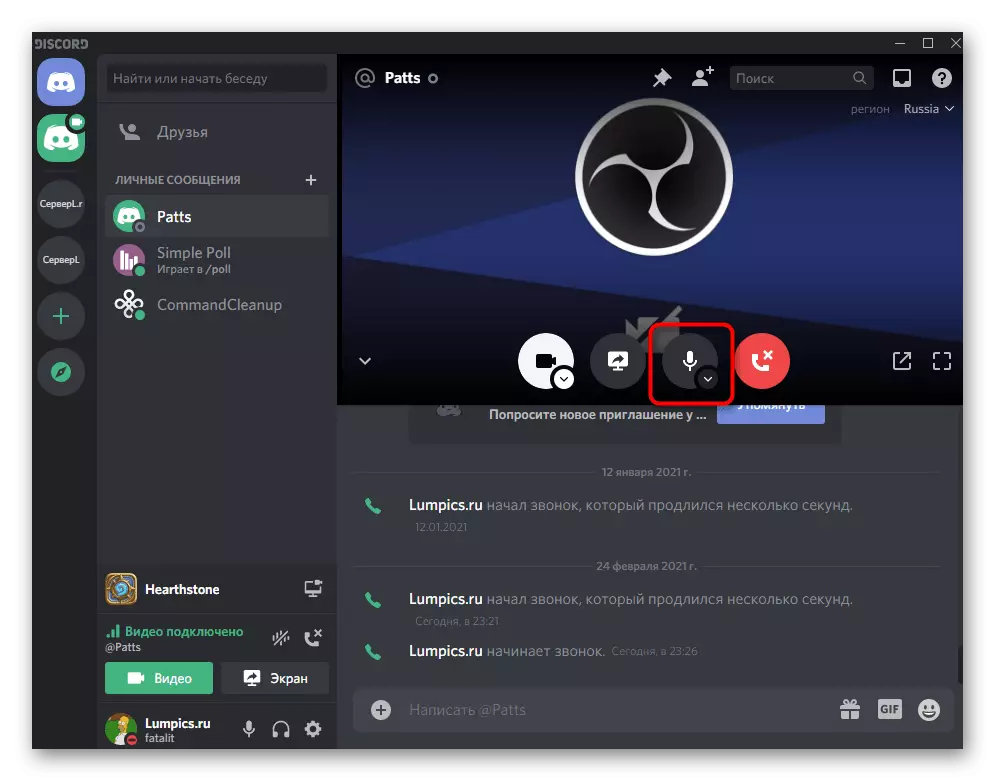Si se ha mudado a leer este artículo debido a la necesidad de transmitir música en la discordia, lea la instrucción por separado en nuestro sitio web dedicado a este tema. Ahora será exclusivamente en la transferencia de sonidos del sistema al comunicarse con otros usuarios en el programa.
Leer más: Métodos de transmisión de música en la discordia.
Paso 1: Configuración de los parámetros de la discordia
Comencemos con la verificación básica de la configuración del desechado en sí, que debe implementarse antes de los sonidos de los sonidos. No hay nada difícil en esto y, a menudo, no se requieren cambios, ya que todo está limitado a verificar la exactitud de la configuración predeterminada.
- Ejecute el programa y haga clic en el icono en forma de engranaje para abrir la ventana Configuración del usuario.
- En él, vaya a la sección "Voz y video".
- Expanda la lista de dispositivos de salida y seleccione el altavoz que utiliza para escuchar los sonidos en el sistema operativo. La digrimete siempre selecciona el dispositivo predeterminado, pero hablaremos de ello y lo editaremos en el siguiente paso.
- A continuación se muestra el control deslizante con el nombre "Volumen de sonido", cuyo ajuste le permite establecer el volumen óptimo que no depende de la propia Windows. No hagas demasiado silencio, porque los usuarios que escuchan los sonidos de su sistema no podrán hacerlos más fuerte.


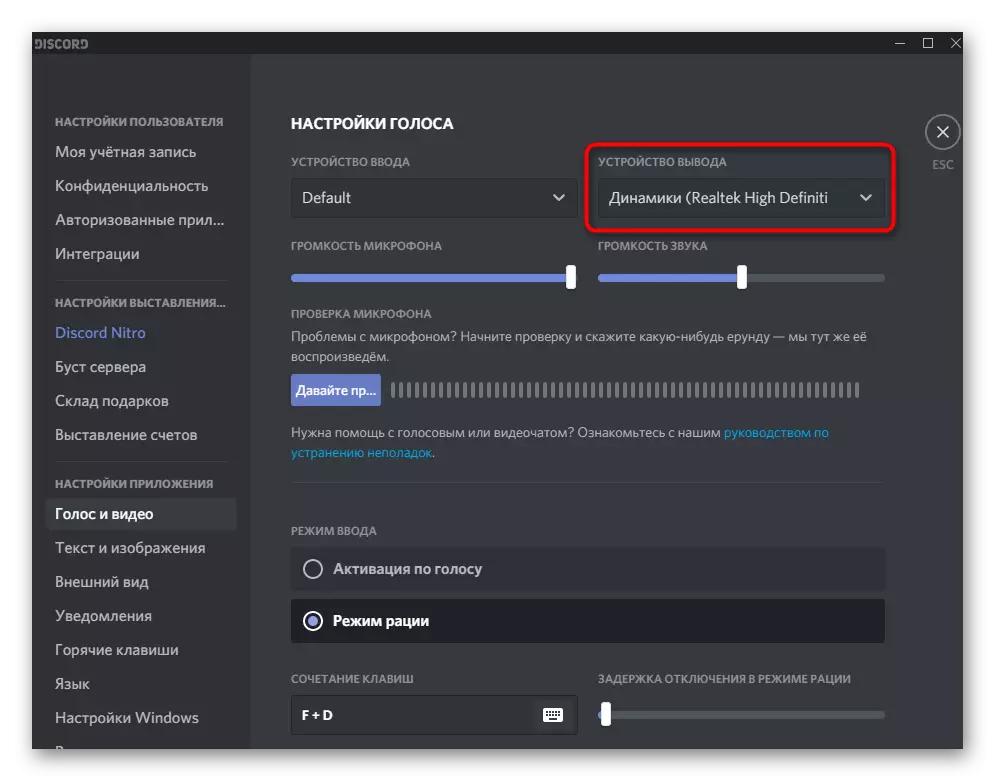

Esto se completa en esto, y la necesidad de devolver en este menú aparecerá solo en el caso de que los parámetros del sistema de los dispositivos de reproducción se cambien. Ahora ya sabe dónde se selecciona el altavoz, por lo que no debería haber dificultades cuando se editan.
Paso 2: Marque los parámetros del sistema de sonido
La funcionalidad de OS le permite seleccionar uno de los dispositivos conectados (altavoces o micrófono), que se utilizará para reproducir sonidos. En consecuencia, todo el soporte se transmite al equipo especificado y el programa escucha. Si el valor predeterminado no es el mismo altavoz, donde se transmiten los sonidos, el interlocutor en la discordia simplemente no se escuchará, así que verifique los parámetros de antemano siguiendo las siguientes instrucciones.
- Abra "Inicio" y vaya a la aplicación "Parámetros" haciendo clic en el icono de engranaje.
- Haga clic en el azulejo "Sistema".
- En el panel izquierdo que está interesado en la sección "Sonido".
- En el bloque "Parámetros relacionados", encontrará la barra "Panel de control de sonido" y haga clic en él.
- La nueva ventana se abrirá en la ficha Reproducción, donde se puede ver de inmediato la escala dinámica con la visualización del volumen de reproducción si la música está activada o se lanza un video. Esto ayudará a determinar cuál de los dispositivos se utiliza para la captura.
- Si no está marcado con el valor predeterminado es necesario, haga clic en la línea PCM y en el menú contextual, seleccionar el equipo apropiado como elemento La asignación de la principal.
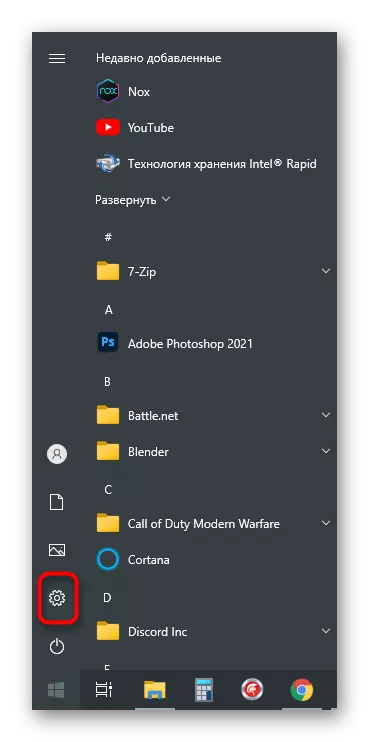
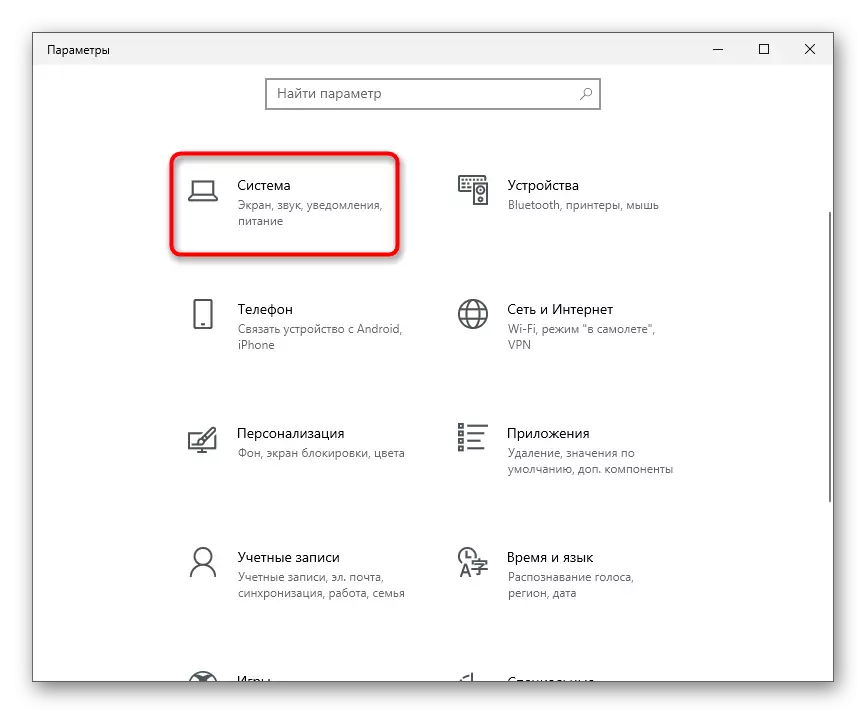
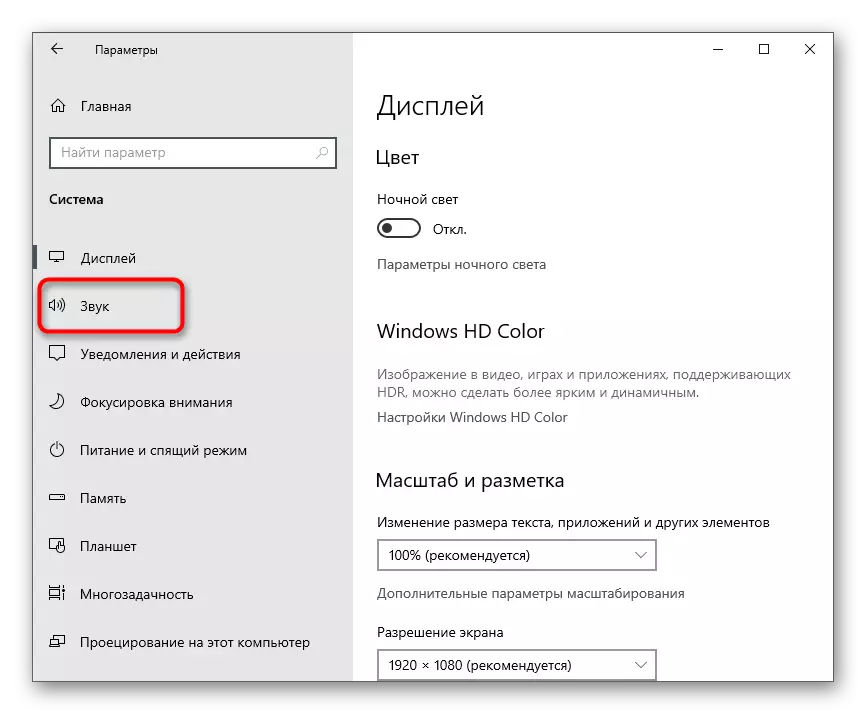
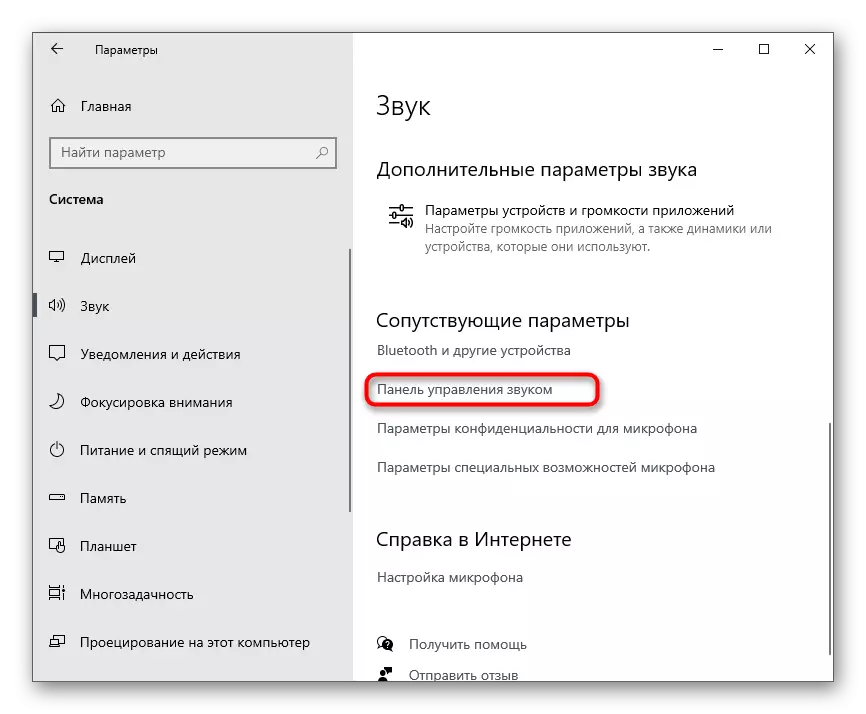

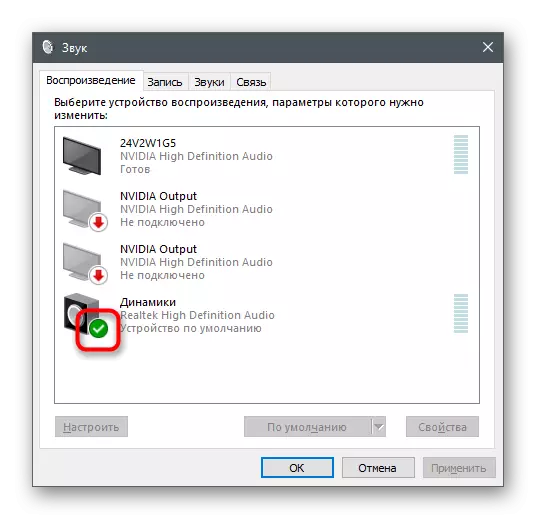
Puede llamar a este menú para cambiar el dispositivo de reproducción utilizado si no desea escuchar los sonidos del sistema operativo sí mismo, pero que desea transferir a otros usuarios en desacuerdo mediante la selección de la configuración apropiada. Más información sobre este ya está en el artículo mencionado acerca de la difusión de la música.
Paso 3: Soundcasts en Discord
El paso final del manual es la emisión de sonido cuando el usuario está de audio-llamada o en un chat de grupo en un canal de voz. Si todo se ha configurado correctamente con la ayuda de consejos anteriores, no serán necesarias medidas adicionales, sin embargo, observamos la posibilidad de cambiar el equipo rápido. La información sobre cómo iniciar la emisión o iniciar una demostración de la pantalla, usted aprenderá en nuestros otros materiales en los siguientes enlaces.
Lee mas:
Activar la demostración de la pantalla de la discordia
Strint Transmisión en discordia
Todas las demás acciones están disponibles para cambiar en cualquier momento, en el que puede asegurarse aún más.
- Si estamos hablando de emisión, iniciarlo como se demostró en el artículo mencionado anteriormente o conectarse al canal de voz para la comunicación adicional.
- Elegir los parámetros de acuerdo a sus necesidades.
- Haga clic en una pequeña pantalla de difusión para abrirlo en formato completo y ver las opciones de edición disponibles.
- Haga clic en la flecha hacia abajo situada junto a la imagen del micrófono.
- Aparecerá una lista con el "Dispositivo de salida", donde marcar el equipo que el equipo que desea usar para transmitir el sonido.
- Puede cambiar el dispositivo de salida y con una comunicación personal con el usuario, para la que deberá iniciar la llamada.
- Haga clic en el mismo botón con una flecha cerca del micrófono.
- En el menú contextual, seleccione el equipo deseado que se usa para transmitir sonidos del sistema.